Réglage de la balance des couleurs, Boîte de dialogue [balance des couleurs – Grass Valley EDIUS Pro v.6.5 Manuel d'utilisation
Page 371
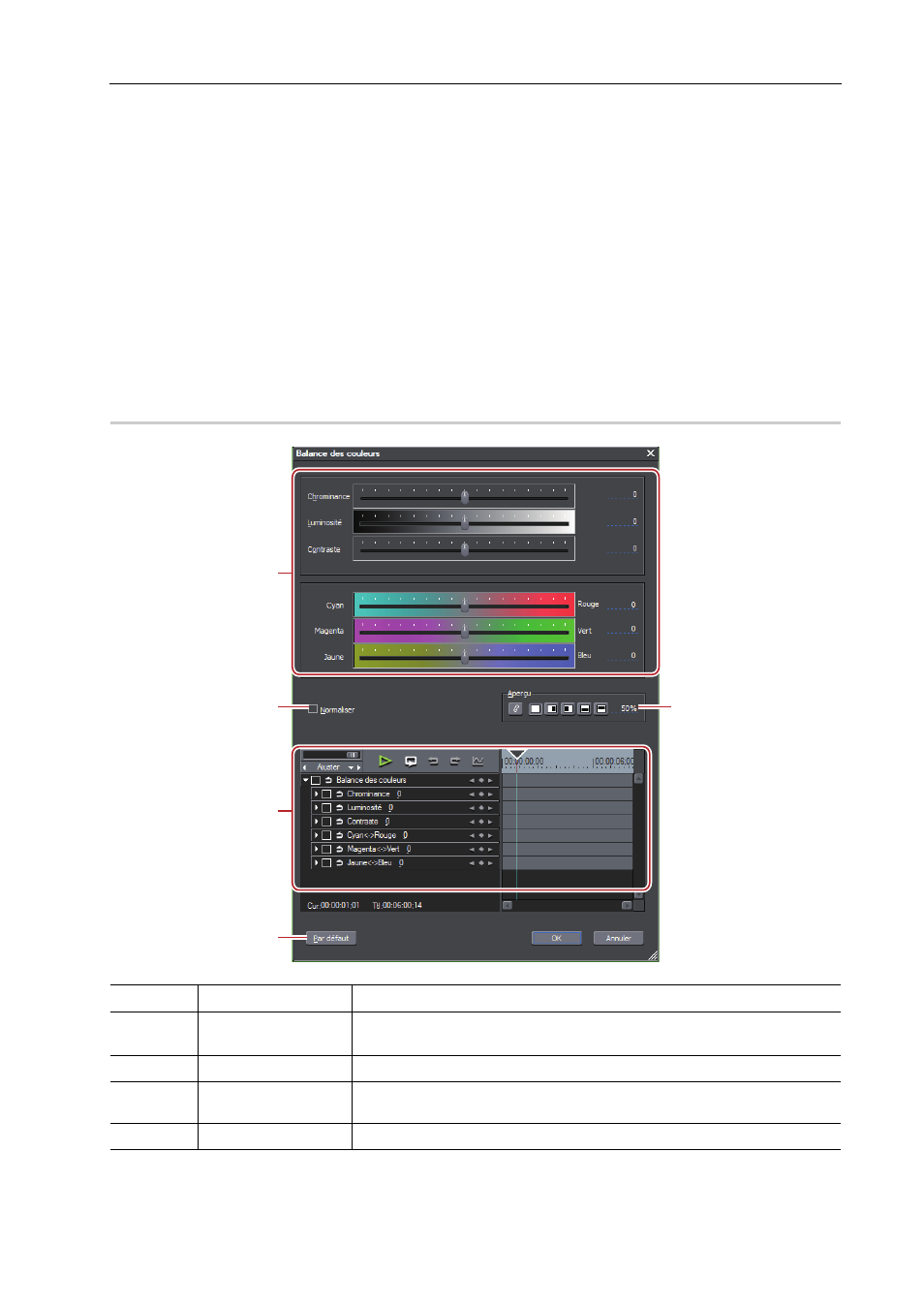
349
Réglage des effets
EDIUS - Manuel de référence
• Lorsque vous faites un clic droit sur le nom d’élément d’un paramètre et que vous cliquez sur [Effacer le
paramètre de (élément)], toutes les images clés pour cet élément sont supprimées.
• Lorsque vous appuyez sur les touches [Maj] + [V] sur le clavier, une image clé est ajoutée à tous les paramètres
avec un réglage d’image clé valide à la position du curseur de ligne temporelle.
• Lorsque vous appuyez sur la touche [V] sur le clavier, une image clé est ajoutée au paramètre actuellement
sélectionné à la position du curseur de ligne temporelle.
Réglage de la balance des couleurs
1 Affichez la palette [Informations] et faites un double-clic sur [Balance des couleurs].
Vérification/Réglage des effets
La boîte de dialogue [Balance des couleurs] s’affiche.
Boîte de Dialogue [Balance des couleurs]
2 Réglez la balance des couleurs et cliquez sur [OK].
Boîte de Dialogue [Balance des couleurs]
0
3
•
Bien que les clips de couleur sûre aient une plage de luminance de 16-235 et une plage de chrominance de
16-240, et bien que la chrominance ne soit pas automatiquement contenue dans la zone sûre, celle-ci est
calculée pour contenir la luminance/chrominance dans les limites de IRE0-100.
(1)
Curseurs
Déplacez le curseur pour régler chaque élément.
(2)
[Normaliser]
Cochez cet élément afin d’effectuer un réglage automatique pour maintenir le
signal vidéo dans les limites de l’espace colorimétrique YUV.
(3)
Paramètre d’aperçu
(4)
Paramètre d’image
clé
(5)
[Par défaut]
Cliquez sur ce bouton pour rétablir les curseurs à leurs réglages par défaut.
(1)
(2)
(4)
(5)
(3)